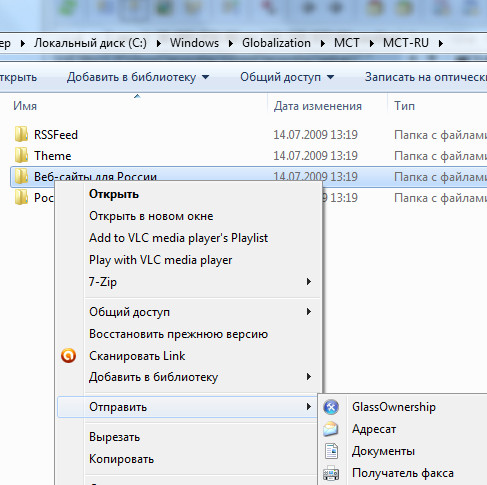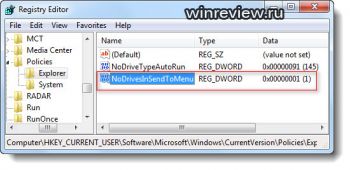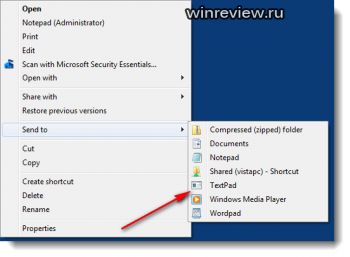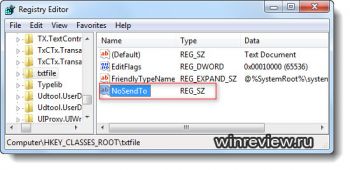Контекстного меню "Отправить" знакомо подавляющему большинству пользователей Windows. Сегодня я намерен поделиться с вами приемами, которые возможно и не откроют вам Америки, но сделают вашу работу чуточку продуктивней и приятней.
Вызывая контекстное меню "Отправить" для одного или нескольких файлов, выполните щелчком правой кнопкой мыши при нажатой клавише [k]SHIFT[/k]. Меню "Отправить" волшебным образом наполняется новыми элементами:
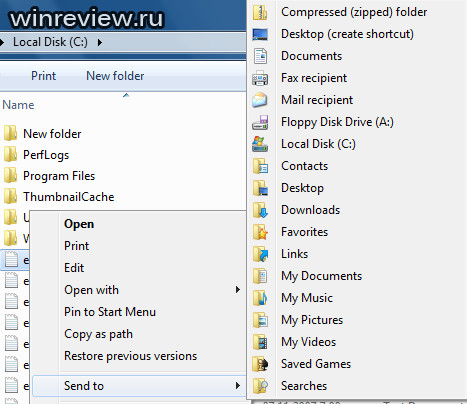
Становятся видимыми папки из профиля текущего пользователя. Это очень удобно, если нужно поместить документ, предположим, с флэшки в папку "Документы".
Совет: Если щелкнуть по папке из меню "Отправить", продолжая удерживать клавишу [k]SHIFT[/k], документ будет не скопирован, а перемещен. Экономьте своё время.
Вы можете поместить в пункт меню "Отправить" свои собственные программы. Для чего это может быть нужно, спросите вы? Приведу простой и жизненный пример из личной практики.
Я поместил в меню "Отправить" ярлык на свою программу GlassOwnerShip. Теперь, когда мне нужно получить полный доступ к одному или нескольким файлам (или папкам), я просто выделяю их в Проводнике, выбираю "Отправить -> GlassOwnerShip, и дело в шляпе.
Мне показалось это настолько удобным, что в финальный релиз утилиты я включил интеграцию с меню "Отправить" в инсталлятор.
Чтобы добавить собственный ярлык на программу в меню "Отправить",
- в Пуск – Поиск введите [code]shell:sendto [/code]Откроется папка SendTo, содержащая ярлыки меню "Отправить".
- создайте здесь ярлык к программе, в которой вы хотите открывать файлы.
Эта информация скорее для гиков, нежели для рядового пользователя Windows. И тем не менее, я хочу поделиться ей с вами.
Контекстное меню "Отправить" имеет несколько недокументированных параметров реестра, позволяющих изменять его поведение и состав. Я расскажу об актуальных параметрах, применимых к Windows 7.
Когда вы щелкаете правой кнопкой мышки на каком-либо объекте, Проводник производит анализ того, что вы должны увидеть в меню "Отправить". В этот момент происходит чтение ярлыков из папок %UserProfile%\AppData\Roaming\Microsoft\Windows\SendTo, чтение групповых политик, и чтение настроек для конкретного типа файла, на котором щелкнул пользователь. Можно отсрочить построение меню ровно до того момента, как вы выберите "Отправить" в списке пунктов контекстного меню.
Очевидно, что контекстное меню будет открываться быстрее, а само меню "Отправить" - чуть медленнее.
Отложенное формирование меню "Отправить" включается параметром DelaySendToMenuBuild типа DWORD, находящимся по адресу:
[code]HKEY_LOCAL_MACHINE\SOFTWARE\Microsoft\Windows\CurrentVersion\Explorer[/code]
Если DelaySendToMenuBuild равен единице, то будет выполняться отложенное построение, если нолику - будет выполняться построение по умолчанию.
Параметр DelaySendToMenuBuild актуален для тех, кто редко пользуется меню "Отправить".
Этот параметр - часть групповой политики Windows 7. Он позволяет убрать все диски (и жесткие, и съёмные) из контекстного меню "Отправить". Представляет собой параметр типа DWORD с именем NoDrivesInSendToMenu, находящимся по адресу:
[code]HKEY_CURRENT_USER\Software\Microsoft\Windows\CurrentVersion\Policies\Explorer[/code]
Если он равен единице, диски не отображаются, 0 - поведение по умолчанию, диски отображаются.
Эта возможность перекликается с возможностями, подробно рассмотренными в статье Тонкая настройка расширений файлов в Windows 7. В подразделе идентификатора файла может присутствовать пустой строковый параметр NoSendTo. Его наличие и позволяет отключить пункт меню "Отправить" для типа файла, который ссылается на раздел идентификатора.
Например, задав его для текстового файла (идентификатор txtfile), вы отключите появление меню "Отправить" для всех текстовых файлов:
Была ли для вас эта статья полезной? И часто ли вы пользуетесь меню "Отправить"?
💡Узнавайте о новых статьях быстрее. Подпишитесь на наши каналы в Telegram и Twitter.